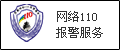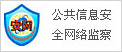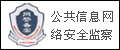如何删除谷歌搜索栏历史
作者:叶子琪 来源:网易 发布时间:2022-04-07 16:03 阅读量:19880
当您开始在 Web 浏览器的地址栏中输入查询时,浏览器会将您过去的搜索显示为建议出于隐私原因,您可能不希望出现某些建议在这种情况下,以下是如何有选择地从浏览器中删除这些建议

目录
删除 Chrome 中的 Google 搜索栏历史记录 清除桌面 上的历史记录 清除移动设备上的历史记录删除 Firefox中的 Google 搜索栏历史记录 删除 Edge 中的 Google 搜索栏历史记录 清除桌面 上的历史记录 清除移动设备上的历史记录删除 Safari 中的 Google 搜索栏历史记录 清除历史记录在桌面上 清除移动设备上的历史记录
删除 Chrome 中的 Google 搜索栏历史记录
在谷歌浏览器的桌面版和移动版中,您可以删除显示为建议的过去搜索就是这样
清除桌面上的历史记录
如果您在桌面上,请启动 Chrome 并开始在地址栏中输入您的查询。
当您看到要删除的建议时,将光标悬停在它上面并单击X图标。
Chrome 将删除选定的搜索建议您可以通过突出显示建议并按 Shift+Delete 使用键盘快捷键完成相同的操作
清除移动设备上的历史记录
要清除移动设备上的 Google 搜索栏历史记录,请在手机上启动 Google Chrome。
在 Chrome 中,点击地址栏并开始输入您的查询当您看到要删除的建议时,点按并按住它
在提示中点击确定。
您选择的建议现在已被删除。
删除 Firefox 中的 Google 搜索栏历史记录
在 Firefox 的桌面版本中,您可以查找和删除单个搜索栏条目但是,在移动设备上,您必须清除整个浏览历史记录才能删除任何条目
要清除桌面版 Firefox 中的各个条目,首先,在您的计算机上启动 Firefox。
单击地址栏并开始输入您的查询然后,使用键盘的向下和向上箭头键选择要删除的建议
要删除所选条目,请按键盘上的 Shift+Delete。
删除 Edge 中的 Google 搜索栏历史记录
Edge 的桌面版和移动版都允许您删除搜索栏建议条目这是如何做到这一点的
清除桌面上的历史记录
在您的桌面上,启动 Edge 并在地址栏中输入您的查询。
找到要删除的建议并使用键盘的向上和向下箭头键选择它。
当您的建议突出显示时,按键盘上的 Shift+Delete 删除建议就是这样
清除移动设备上的历史记录
要从手机中删除搜索建议,请在手机上打开 Edge。
在 Edge 中,点击地址栏并输入您的查询然后,当您要删除的建议出现时,点击并按住它
在提示中选择确定。
您选择的项目现在已被删除。
删除 Safari 中的 Google 搜索栏历史记录
Safari 的 Mac 和 iPhone/iPad 版本都提供删除搜索栏条目的选项。
清除桌面上的历史记录
要在 Mac 上清除 Safari 的搜索建议,首先,在 Mac 上启动 Safari。
在 Safari 中,从菜单栏中选择历史记录 gt, 显示所有历史记录。
在历史记录页面的右上角,单击搜索框并输入您要删除的建议。
选择您不想要的建议,然后按键盘上的 Delete 键。
你完成了。
清除移动设备上的历史记录
要从 Safari 的 iPhone 或 iPad 版本中删除建议,请在您的手机上启动 Safari。
在 Safari 的底部栏中,点击书签。
在书签屏幕的顶部,点击历史记录。
您将看到您的 Safari 浏览历史记录在这里,在要删除的项目上向左滑动,然后点击删除
你都准备好了。
排除不需要的搜索建议后,您可以继续执行搜索,而不会中断浏览器。享受!
如果您想从浏览器中删除所有基于历史记录的建议,最好的选择是 删除整个浏览历史记录这是删除之前浏览的所有痕迹的快速方法
。郑重声明:此文内容为本网站转载企业宣传资讯,目的在于传播更多信息,与本站立场无关。仅供读者参考,并请自行核实相关内容。